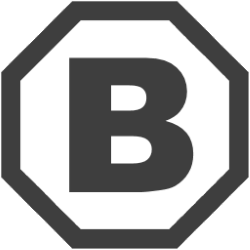説明
Bulk Crap Uninstaller (BCUninstaller とも呼ばれます) は、Windows OS 用の無料のオープンソース プログラム アンインストーラーです。これは、孤立したアプリケーションの検出と削除、残り物をクリーンアップ、プログラムの種類 (Microsoft に属するものなど) のフィルタリングなどを行うことができる強力なプログラムです。
これはテクノロジー ユーザー向けのツールとして設計されましたが、誰でも理解して使用できるほど簡単です。 Bulk Crap Uninstaller は、ほぼすべての Microsoft Windows OS で実行できます。
商標注 1: Microsoft、Windows、およびその他の製品名は、米国およびその他の国における Microsoft Corporation の登録商標または商標です。
特徴
– 非侵入型アンインストーラーを含む多くのプログラムを迅速にアンインストールします。
– 新しいプログラムのインストール後に作成されたファイル (一時ファイル、設定、ショートカットなど) を削除します。
– 孤立したアプリケーション (アンインストーラーが動作しないプログラム) を検出します。
– Windows ストア アプリを特定してアンインストールする
– 強力なスタートアップマネージャーが含まれています。
– 多くの言語で利用可能なオープンソース ソフトウェア
– 一致するすべてのアンインストーラーを選択する「特別なリスト」を作成できます (複数のコンピューターを扱う場合に便利です)
– デジタル証明書の検証 (マルウェアが疑われる場合に役立ちます)
– 大量のデータ (レジストリのパス/名前、発行者名、インストーラーの種類、バージョン、デジタル証明書の所有者など)
– 複数の選択を一度にアンインストールできます (衝突防止メカニズムがあります)
– 並べ替え、フィルター、グループ化、検索のための高度な機能
– アンインストールの前後に実行される完全にカスタムのコマンド
– 完全にポータブル (この機能には、一部の Microsoft Windows OS にすでにインストールされている .NET 3.5 フレームワーク以上が必要です)
– 標準のオペレーティング システムのアンインストーラーでは表示されない、保護された無効なエントリが表示されます。
– さらに多くの機能が公式ホームページにリストされています。
一括クラップアンインストーラーのレビュー
設定
注: プログラムを実行しようとすると、「標準」インストールと「ポータブル」インストールのどちらかを選択するよう求められます。このプログラムのポータブル バージョンを使用したい場合は、マシンに .NET Framework がインストールされている必要があることに注意してください。 .NET Framework が利用できない場合。 Windows マシンにインストールされます。
.NET Framework に関連してさらに懸念がある場合は、各 OS に含まれるバージョンが説明されている Microsoft の公式ブログ投稿を確認してください。
Bulk Crap Uninstaller をインストールする場合、セットアップ ウィザードがあり、このプログラムの最も重要な機能が説明されているので便利だと思いました。したがって、これをスキップしないことをお勧めします。
インターフェース
Bulk Crap Uninstaller のインターフェイスは、プログラムを初めて開くときに怖気づくかもしれません。確かに、これは各 Microsoft Windows OS に付属する標準的なプログラムの削除とは異なります。多くのオプションが含まれていますが、それらの使用を強制されているわけではないので、落胆しないでください。
以前、Revo Uninstaller という同様の (有料) アプリをテストしたことを覚えています。率直に言って、インターフェイスは Microsoft Windows OS で表示されるものに近いです。インターフェイスはより洗練されており、すべてのオプションが直感的ですが、それについてはまた別の議論になります。
そのほぼすべての機能をテストしましたが、最も印象に残ったのは「プロパティ」セクションです。プログラムを左クリックすると、次のような多くの役立つ情報が表示されます。
– そのアプリのインストール日
– 設置場所
– さまざまな情報: 発行者名、製品コード、レジストリ キー/パスなど。
– アンインストーラー情報 (詳細)
– レジストリ (詳細)
– 証明書情報 (詳細)
この種の情報は貴重ですが、Windows OS にまだ含まれていないのは残念です。たとえば、正規のアプリケーションになりすまそうとするマルウェアやアドウェアをすぐに特定できます。
Bulk Crap Uninstaller は複雑ですが、作成者が説明したように、このプログラムは主に上級ユーザー向けに設計されています。
結論
初心者の場合は、セットアップ ウィザードを確認することをお勧めします。見逃した場合は、プログラムを起動し、右上のメニューから [ヘルプ] タブをクリックし、[セットアップ ウィザードの開始] を選択します。
それ以外の場合、個々のアプリを削除したいだけの場合は、プログラムインターフェイスを開き、削除したいアプリを選択し、右クリックして「アンインストール」を選択します。それでおしまい;このプログラムは、他の基本的なアンインストーラーと同じように使用できます。
注: アンインストールする個々の Windows アプリ (メッセンジャーなど) については、サードパーティのウィンドウが開き、Y/N を確認するメッセージが表示される場合があります。 「Y」を入力して「ENTER」を押す必要があります。そうしないと、アプリは削除されません。特定のプログラムでは、人間の介入が必要です。
あなたが上級ユーザーであれば、このプログラムは、ほとんどすべての Microsoft Windows バージョンに含まれている古い「タスク マネージャー」と、プロセス ハッカーやシステム エクスプローラーなどの他のより高度なアプリとの比較にまったく似ていると言えるでしょう。
Bulk Crap Uninstaller は、Microsoft Windows にデフォルトで含まれているはずの強力な「アンインストール」ツールです。 Microsoft Windows XP では [プログラムの追加と削除] セクションを開き、Microsoft Windows 10 では [プログラム] セクションを開いて、この結論に達しました。私が行ったのは、これらすべてを並べて実行し、(他のいくつかの無料プログラムとともに) 比較しただけです。同様の機能を提供する「CCleaner」など)。
このようなソフトウェアが存在し、有料の代替ソフトウェアが数多く存在する中、驚くべきことに無料でリリースされているのは驚くべきことです。したがって、Bulk Crap Uninstaller の作者へのサポートを示す最善の方法は、彼の素晴らしい作品に寄付をすることです。